来源:www.xinmaotao.net 时间:2023-06-18 13:15
我们在使用电脑的时候,如果网络受到限速就会让电脑下载、上传速度缓慢,这导致我们使用起来很难受,那么win11系统如何解除网络限速呢?今天新毛桃u盘装系统为大家介绍win11系统解除网络限速的操作教程。
Win11解除网络限速的方法:
1、按下键盘“Win+R”组合键打开运行。如图所示:
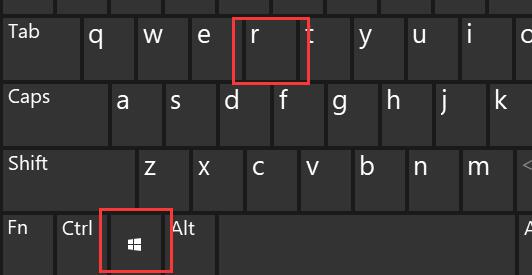
2、在其中输入“gpedit.msc”,按下回车或“确定”。如图所示:
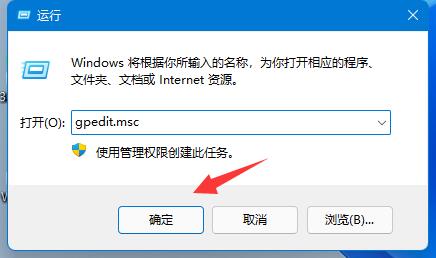
3、点开左侧栏“计算机配置”下的“管理模板”。如图所示:
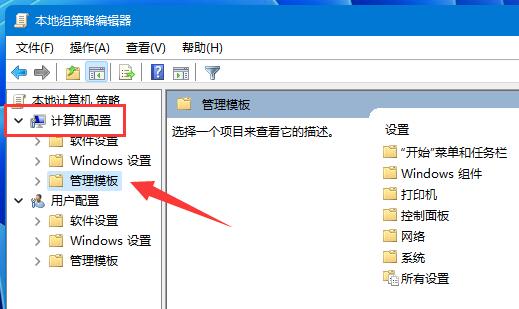
4、进入左边的网络,双击打开右边的“QoS数据包计划程序”。如图所示:
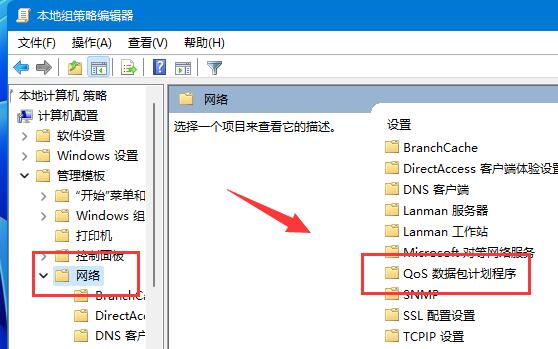
5、双击打开右侧“限制可保留带宽”策略。如图所示:
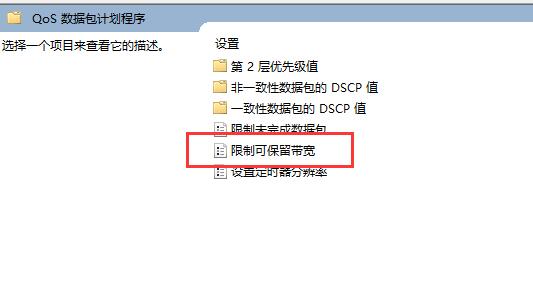
6、勾选“已启用”,再将下方宽带限制改为“0”,再按下“确定”即可。如图所示:
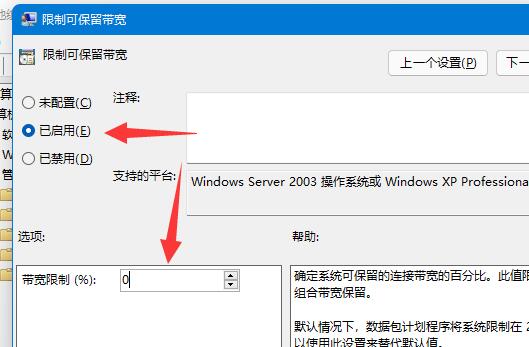
关于win11系统解除网络限速的操作教程就为用户们详细介绍到这边了,如果用户们使用电脑的时候想要解除网络限速,可以参考上述方法步骤进行操作哦,希望本篇教程能够帮到大家,更多精彩教程请关注新毛桃官方网站。
责任编辑:新毛桃:http://www.xinmaotao.net